Если у вас есть старый нетбук, который уже не справляется с последними версиями Windows, то установка более легковесной операционной системы может быть хорошим решением. Одним из самых популярных выборов для таких случаев является Ubuntu - бесплатная и открытая операционная система на основе Linux. В этой статье мы расскажем вам, как установить Ubuntu на нетбук через BIOS с помощью флешки.
Прежде чем начать, убедитесь, что у вас есть загрузочная флешка с установочным образом Ubuntu. Вы можете скачать последнюю версию с официального сайта проекта. Затем подготовьте флешку, форматировав ее в FAT32 и скопировав на нее файлы из образа операционной системы.
Теперь, когда у вас есть готовая загрузочная флешка, вставьте ее в нетбук и перезагрузите устройство. На этапе загрузки вам необходимо войти в BIOS (обычно, для этого нужно нажать клавишу Del или F2 при старте компьютера).
В BIOS найдите раздел Boot или Boot Options. В нем установите приоритет загрузки с USB (внешнего устройства) выше, чем с жесткого диска, используя соответствующие клавиши перемещения и изменения приоритета. Сохраните изменения и выйдите из BIOS.
Подготовка флешки к установке Ubuntu
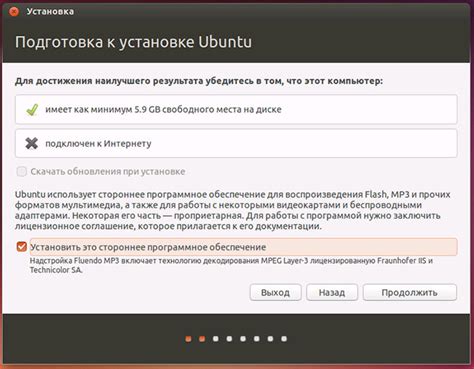
Перед началом установки Ubuntu на ваш нетбук необходимо подготовить флешку, на которую будет записан образ операционной системы. Вот пошаговая инструкция:
- Скачайте последнюю версию Ubuntu с официального сайта: https://ubuntu.com/download
- Подключите флешку к компьютеру.
- Для форматирования флешки в ФС FAT32 выполните следующие действия:
- Откройте Проводник (Windows Explorer) и найдите вашу флешку в разделе "Мой компьютер".
- Нажмите правой кнопкой мыши на флешке и выберите "Форматировать".
- В разделе "Файловая система" выберите "FAT32".
- Нажмите на кнопку "Старт" и подождите, пока форматирование завершится.
- Сохраните скачанный образ Ubuntu на вашем компьютере.
- Для записи образа на флешку выполните следующие действия:
- Скачайте и установите программу Rufus с официального сайта: https://rufus.ie/.
- Запустите программу Rufus.
- Выберите вашу флешку в разделе "Устройство".
- В разделе "Загрузочное" выберите опцию "Образ диска или ISO-образ".
- Нажмите на кнопку "Выбрать" и укажите путь к сохраненному образу Ubuntu на вашем компьютере.
- Убедитесь, что настройки программы соответствуют следующим значениям:
- Схема разделов: MBR
- Вид: FAT32
- Размер кластера: 4096 байт
- Формат: NTFS
- Создание загрузочного диска с помощью: DD Image
- Нажмите на кнопку "Старт" и подождите, пока образ будет записан на флешку.
После завершения всех этих шагов ваша флешка будет готова к установке Ubuntu на нетбук через BIOS.
Скачайте образ операционной системы

Вы можете скачать образ Ubuntu с официального сайта разработчиков по ссылке:
- Откройте браузер и перейдите на сайт ubuntu.com.
- Нажмите на ссылку "Скачать" в верхней части сайта.
- Выберите "Desktop" (рабочий стол), если вы хотите установить полноценную операционную систему на ваш нетбук.
- Выберите соответствующую версию Ubuntu, которую вы хотите установить. Рекомендуется выбрать последнюю стабильную версию.
- Нажмите на кнопку "Скачать" для начала загрузки образа.
После завершения загрузки образа, вы будете готовы переходить к следующему шагу - подготовке флешки для установки Ubuntu на ваш нетбук.
Проверьте целостность скачанного образа
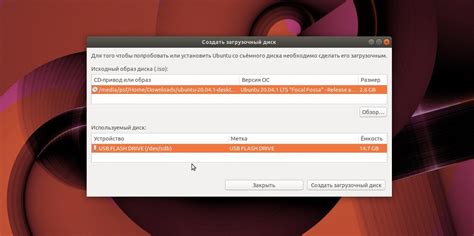
Перед тем как продолжить установку Ubuntu на ваш нетбук, необходимо проверить целостность скачанного образа операционной системы. Это важный шаг, который поможет избежать возможных проблем в будущем.
Для проверки целостности скачанного образа вам понадобится MD5-хеш-сумма файла. MD5-хеш-сумма представляет собой уникальный идентификатор файла, который может быть использован для проверки его целостности. Сравнение MD5-хеш-суммы, полученной после загрузки файла, с оригинальной хеш-суммой указывает на то, правильно ли скачан файл или были ли внесены какие-либо изменения.
Если вы скачали образ Ubuntu с официального сайта, то вы можете найти MD5-хеш-сумму файла на странице загрузки. Если же вы скачали образ с другого источника, вам следует обязательно проверить его целостность, чтобы убедиться, что файл не поврежден.
| Шаг 1: | Откройте командную строку. |
| Шаг 2: | Перейдите в каталог, где находится скачанный образ Ubuntu. |
| Шаг 3: | Введите команду: md5sum, а затем путь к скачанному образу. |
| Шаг 4: | Сравните полученную хеш-сумму с оригинальной MD5-хеш-суммой, указанной на сайте загрузки. |
Если хеш-суммы совпадают, это означает, что ваш скачанный образ Ubuntu целостен и вы можете продолжить процесс установки. В противном случае, вам следует скачать образ снова или использовать другой источник загрузки.
Первоначальные настройки нетбука
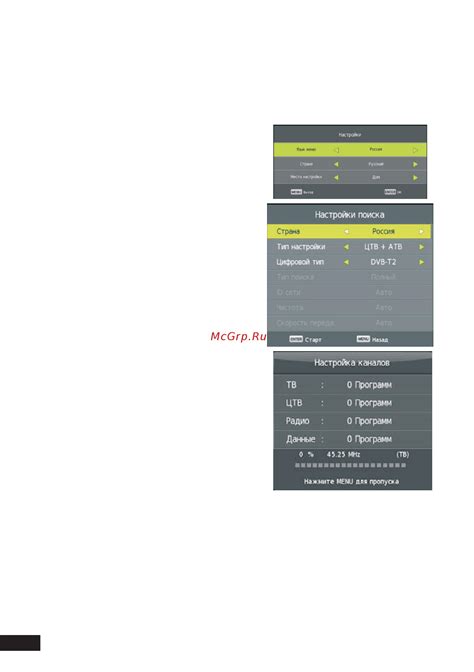
Перед установкой Ubuntu на нетбук через BIOS с помощью флешки, необходимо выполнить ряд первоначальных настроек. Вот что нужно сделать:
- Включите нетбук и дождитесь загрузки операционной системы.
- Откройте меню "Пуск" и выберите опцию "Настройки".
- В настройках найдите раздел "Обновление и безопасность" и откройте его.
- В разделе "Обновление и безопасность" найдите и выберите подраздел "Восстановление".
- В подразделе "Восстановление" найдите опцию "Перезагрузить сейчас" и нажмите на нее.
- После перезагрузки нетбука вам будет предложено выбрать способ загрузки. Выберите опцию "Загрузка с USB" или "Загрузка с внешнего носителя".
Теперь ваш нетбук готов к установке Ubuntu через BIOS с использованием флешки.
Подключите флешку к нетбуку

Прежде всего, убедитесь, что ваш нетбук выключен. Затем вставьте флешку в один из USB-портов. Обычно они располагаются по бокам или на задней панели устройства. Убедитесь, что флешка вошла в порт полностью и надежно сидит.
Если флешка верно подключена, она должна автоматически распознаться вашим нетбуком и быть готовой к использованию. В некоторых случаях может потребоваться некоторое время для распознавания устройством.
Важно отметить, что если вы предварительно загрузили операционную систему Ubuntu на флешку на другом компьютере, нетбук должен быть настроен на загрузку с флешки перед включением. Это можно сделать, нажав соответствующую клавишу при старте компьютера, чтобы войти в BIOS.
Когда флешка подключена и готова к использованию, вы можете переходить к следующему шагу и начать установку Ubuntu на свой нетбук.
Зайдите в BIOS
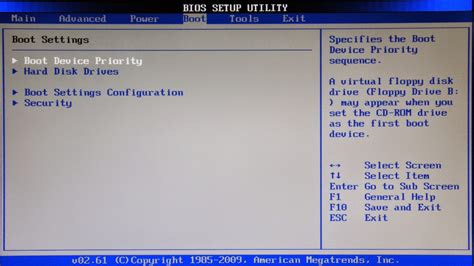
Чтобы зайти в BIOS, выполните следующие шаги:
| Шаг 1: | Перезапустите свой нетбук и включите его снова. |
| Шаг 2: | Во время загрузки нажмите нужную функциональную клавишу (обычно это F2, F10, F12 или Delete) для входа в BIOS. Вам может понадобиться несколько попыток, чтобы нажать нужную клавишу в нужное время. Если не уверены, какую клавишу необходимо нажать, проверьте документацию к нетбуку или загляните в Интернет. |
| Шаг 3: | Пока вы в BIOS, используйте клавиши со стрелками на клавиатуре для перемещения по меню BIOS. |
| Шаг 4: | Настройте BIOS для загрузки с флешки. Найдите опцию "Boot Order" или "Boot Priority" и установите флешку в качестве первого загрузочного устройства. Обычно необходимо переместить флешку вверх, чтобы она стала первым приоритетом загрузки. |
| Шаг 5: | Сохраните изменения, сделанные в BIOS, и выйдете из него. Обычно есть опция "Save and Exit" или "Exit and Save Changes". |
Теперь вы готовы к установке Ubuntu на ваш нетбук через флешку и BIOS.
Установка Ubuntu через BIOS
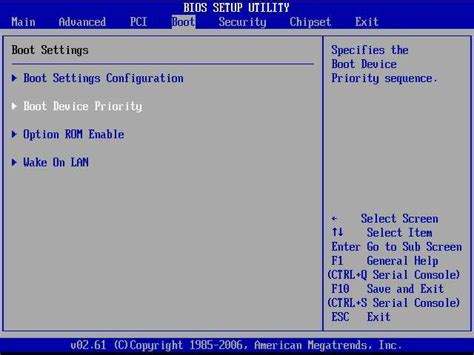
Шаг 1: Создание загрузочной флешки
Первым шагом необходимо создать загрузочную флешку с Ubuntu. Для этого вам понадобится скачать .iso-образ последней версии Ubuntu с официального сайта. Затем вы можете воспользоваться специальной программой, такой как Rufus или UNetbootin, чтобы записать .iso-образ на флешку.
Шаг 2: Подготовка нетбука
Перед установкой Ubuntu через BIOS необходимо внести некоторые изменения в настройки нетбука. Во-первых, включите нетбук и нажмите соответствующую клавишу (обычно Del, F2 или F12), чтобы войти в BIOS-меню. Затем найдите опцию "Boot" или "Boot Order" и установите загрузку с USB-устройств в качестве первого приоритета.
Также, если ваш нетбук использует режим UEFI, вам может понадобиться отключить "Secure Boot" или включить режим "Legacy Boot" в настройках BIOS.
Шаг 3: Запуск установки
После подготовки нетбука и создания загрузочной флешки вы можете перезагрузить нетбук и подключить флешку к нему. При загрузке вы увидите меню выбора загрузки. Выберите USB-устройство и нажмите Enter, чтобы запустить установку Ubuntu.
Шаг 4: Установка Ubuntu
Во время установки Ubuntu следуйте инструкциям на экране. Выберите язык, время, раскладку клавиатуры и другие настройки. Затем выберите "Установить Ubuntu" и следуйте дальнейшим инструкциям.
Вы также должны выбрать раздел на жестком диске, на котором будет установлена Ubuntu. Если у вас уже установлена другая операционная система, вы можете выбрать опцию "Рядом с ними" для установки Ubuntu рядом с существующей операционной системой.
Шаг 5: Завершение установки
После завершения установки Ubuntu вам будет предложено перезагрузить нетбук. После перезагрузки вы должны увидеть экран приветствия Ubuntu, где вам будет предложено войти в систему.
Поздравляю! Вы успешно установили Ubuntu через BIOS на ваш нетбук.
Выберите флешку в списке загрузочных устройств

1. Перезагрузите компьютер и зайдите в BIOS, нажав нужную клавишу (обычно это DEL или F2) во время запуска.
2. Перейдите в раздел "Boot" или "Загрузка", чтобы увидеть список доступных загрузочных устройств.
3. Используйте клавиши-стрелки на клавиатуре, чтобы выбрать пункт "Removable Device" или "USB", который соответствует вашей флешке.
4. Поместите выбранное загрузочное устройство в начало списка, нажав клавишу со стрелкой вверх до тех пор, пока оно не окажется вверху списка.
5. Сохраните изменения и выйдите из BIOS, нажав клавишу F10.
Теперь ваш нетбук будет загружаться с флешки, если она подключена, и вы сможете установить Ubuntu на вашем нетбуке.
Сохраните изменения и перезагрузите нетбук
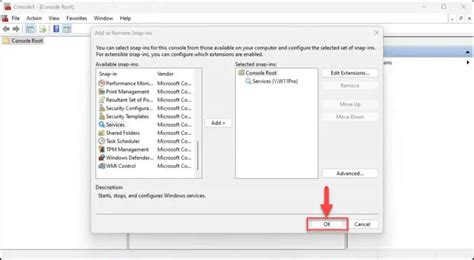
После того как вы внесли все необходимые изменения в BIOS, сохраните их, чтобы они вступили в силу. Для этого используйте команду "Save changes and exit" или аналогичную в вашем меню BIOS.
После сохранения изменений, нетбук автоматически перезагрузится. Вы должны будете загрузиться в BIOS снова, чтобы проверить, что все настройки были сохранены и применены правильно.
Если все сделано правильно, ваш нетбук будет готов к установке Ubuntu с помощью флешки. Просто вставьте флешку в USB-порт и загрузитесь с нее, чтобы начать процесс установки операционной системы.
Установка Ubuntu на нетбуке
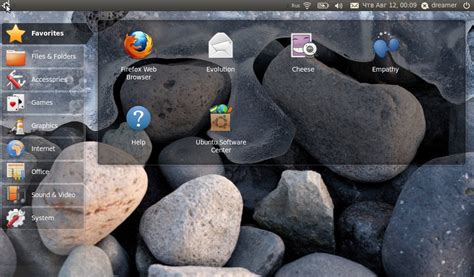
Если вы хотите установить Ubuntu на свой нетбук с использованием флешки через BIOS, следуйте этой пошаговой инструкции:
- Скачайте последнюю версию Ubuntu с официального сайта и сохраните ее на ваш компьютер.
- Подготовьте флешку: вставьте ее в компьютер, скопируйте все данные с нее, так как они будут удалены, и отформатируйте ее в FAT32.
- Откройте загрузочное меню BIOS на вашем нетбуке. Обычно, для этого нужно нажать определенную клавишу при включении или перезагрузке компьютера (например, F2, F10, ESC или DEL). Зайдите в раздел "Boot" (Загрузка) и настройте для первого устройства загрузку с USB-флешки.
- Подключите флешку к нетбуку и перезагрузите его. Ubuntu должен загрузиться с флешки.
- На экране появится меню установки Ubuntu. Выберите язык, раскладку клавиатуры и нажмите "Установить Ubuntu".
- Выберите параметры установки, такие как часовой пояс и язык, и нажмите "Продолжить".
- Выберите тип установки, например, "Очистить диск и установить Ubuntu" или "Установить рядом с существующей операционной системой", и нажмите "Продолжить".
- Выберите диск для установки Ubuntu и нажмите "Продолжить". Если у вас есть только один диск, он будет автоматически выбран.
- Заполните запрашиваемую информацию, такую как ваше имя, имя компьютера и пароль, и нажмите "Продолжить".
- Дождитесь завершения установки Ubuntu. После этого нажмите "Перезагрузить" и удалите флешку из нетбука.
Поздравляем, вы успешно установили Ubuntu на ваш нетбук! Теперь вы можете наслаждаться всеми преимуществами этой операционной системы.